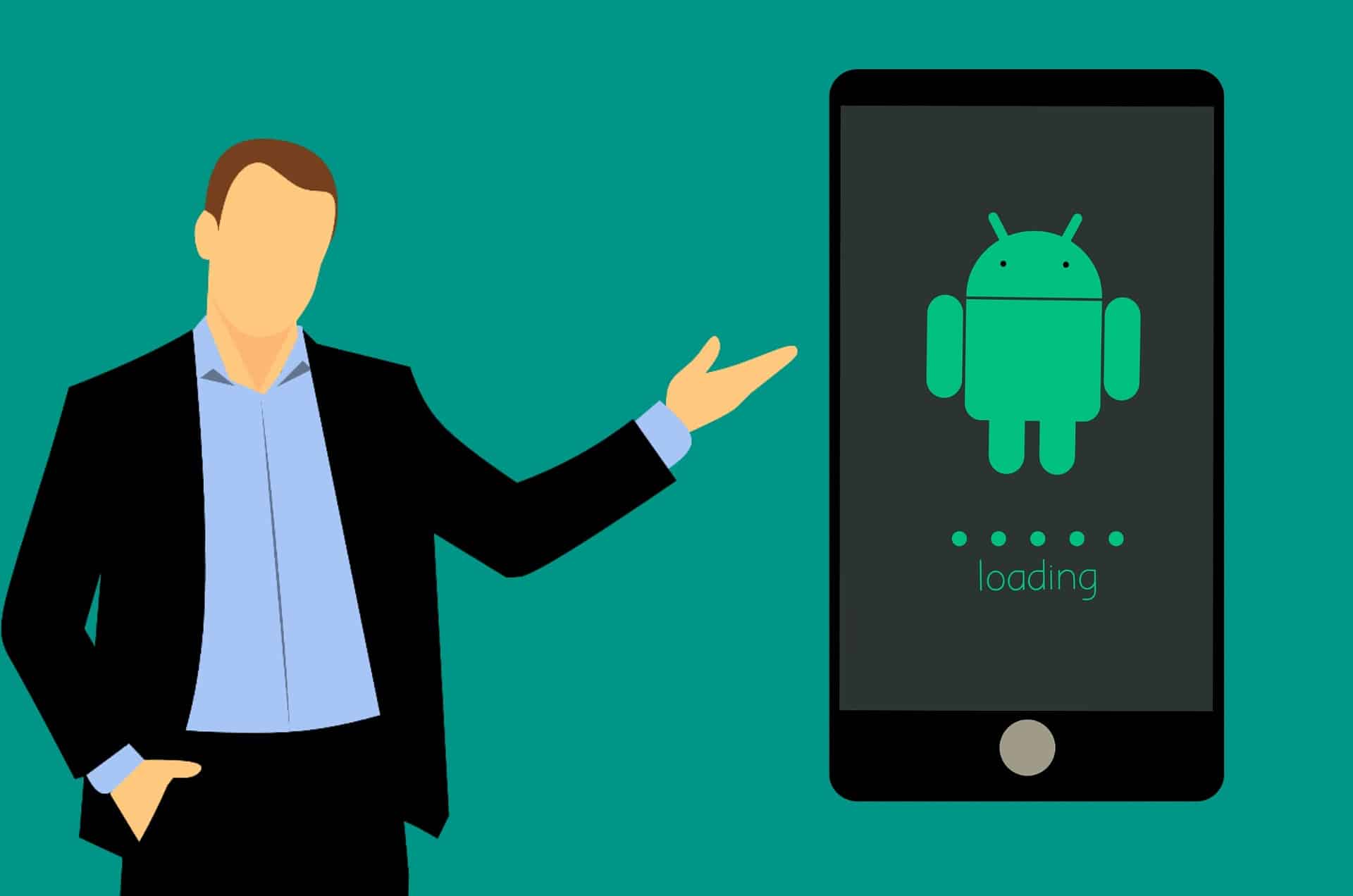La fonction « Ne pas déranger » sur Android est une bénédiction pour tous ceux qui souhaitent se déconnecter des distractions constantes de leur smartphone, que ce soit pour une réunion importante, pendant le sommeil, ou simplement pour profiter d’un moment de tranquillité. Dans cet article, nous explorerons comment configurer et utiliser cette fonctionnalité essentielle sur les appareils Android.
Sommaire
- 1 Qu’est-ce que la fonction « Ne pas déranger » ?
- 2 Comment activer « Ne pas déranger »
- 3 Personnalisation des paramètres
- 4 Planification de « Ne pas déranger »
- 5 Accès rapide via les paramètres rapides
- 6 Intégration avec d’autres applications
- 7 Est-ce que le téléphone sonne en ne pas déranger ?
- 8 Conclusion
Qu’est-ce que la fonction « Ne pas déranger » ?
La fonction « Ne pas déranger » (NPD) permet aux utilisateurs de mettre leur appareil en mode silencieux, en bloquant les notifications visuelles et sonores. Cependant, contrairement au mode silencieux standard, NPD offre une plus grande flexibilité, permettant aux utilisateurs de choisir quelles notifications peuvent passer à travers.
Comment activer « Ne pas déranger »
- Ouvrez les « Paramètres » de votre appareil Android.
- Naviguez vers « Sons et vibration ».
- Sélectionnez « Ne pas déranger ».
- Vous pouvez alors activer ou désactiver la fonction en basculant l’interrupteur.
Personnalisation des paramètres
L’un des principaux avantages de NPD est sa capacité de personnalisation :
- Durée : Vous pouvez choisir la durée pendant laquelle NPD est activé, que ce soit jusqu’à ce que vous le désactiviez manuellement ou pour une durée déterminée.
- Exceptions : Vous pouvez permettre à certains appels ou notifications de passer à travers. Par exemple, vous pouvez autoriser les appels de contacts spécifiques ou de tous vos contacts favoris.
- Notifications : Choisissez si vous souhaitez recevoir des notifications visuelles ou sonores pour des alarmes, des médias, ou d’autres sons de système.
Planification de « Ne pas déranger »
Si vous souhaitez que NPD s’active automatiquement à des moments précis, par exemple la nuit ou pendant vos heures de travail, vous pouvez le planifier :
- Dans les paramètres de NPD, sélectionnez « Planifier ».
- Définissez l’heure de début et de fin.
- Sélectionnez les jours où cette planification doit s’appliquer.
Accès rapide via les paramètres rapides
Pour un accès plus rapide, glissez votre doigt vers le bas depuis le haut de l’écran pour accéder au menu des paramètres rapides. Ici, vous devriez voir une icône « Ne pas déranger ». Un simple appui l’activera ou le désactivera.
Intégration avec d’autres applications
Certaines applications, comme les outils de calendrier ou les applications de fitness, peuvent intégrer la fonction NPD. Par exemple, lors d’une séance d’entraînement ou pendant un événement de calendrier, l’application peut activer automatiquement NPD pour vous.
Est-ce que le téléphone sonne en ne pas déranger ?
Non, le téléphone ne sonnera pas en mode Ne pas déranger. Le mode Ne pas déranger permet de bloquer toutes les notifications, y compris les appels, les SMS, les notifications d’applications et les alertes sonores. Vous pouvez toutefois configurer votre téléphone pour que certaines personnes ou applications puissent vous contacter même en mode Ne pas déranger. Pour ce faire, ouvrez l’application Paramètres de votre téléphone et appuyez sur Ne pas déranger. Sous « Autoriser les appels de », appuyez sur Personnes, puis choisissez les personnes que vous souhaitez autoriser à vous contacter. Vous pouvez également choisir d’autoriser les appels d’urgence en mode Ne pas déranger.
Conclusion
La fonction « Ne pas déranger » sur Android est un outil précieux pour gérer les distractions dans notre monde numérique toujours connecté. Grâce à sa flexibilité et sa personnalisation, elle permet aux utilisateurs de rester concentrés sur ce qui est vraiment important, tout en ayant la tranquillité d’esprit de ne pas manquer des notifications cruciales. Prenez quelques minutes pour configurer NPD selon vos besoins et profitez d’une expérience Android plus paisible.